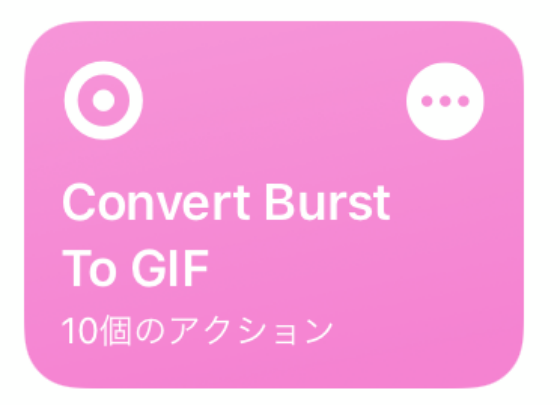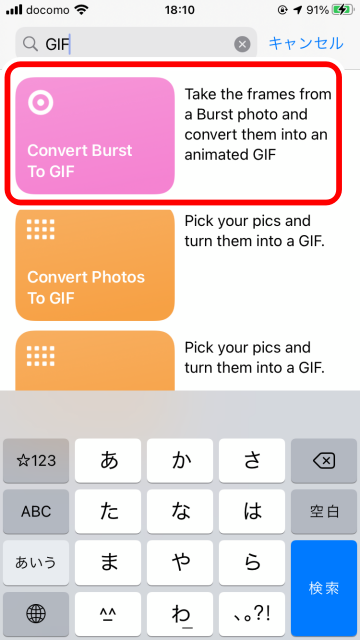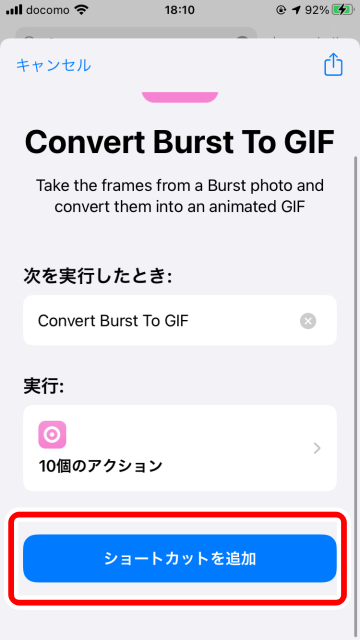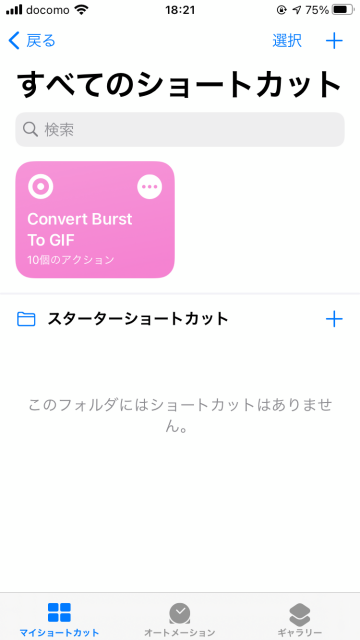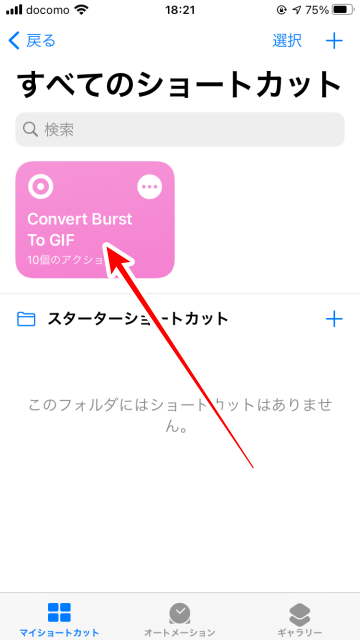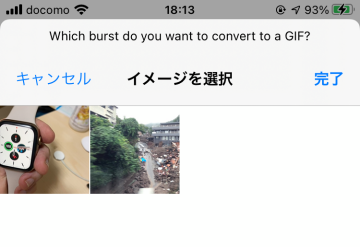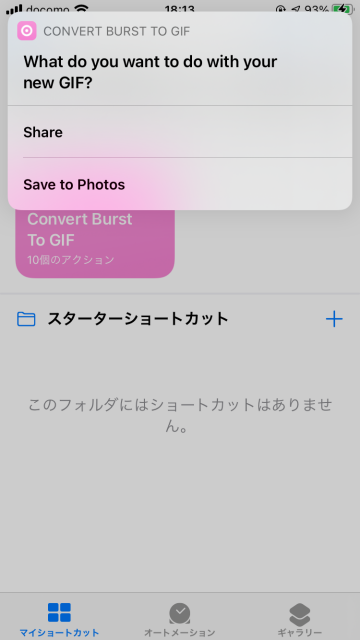【iOSショートカット】バースト写真をGIFに変換する方法

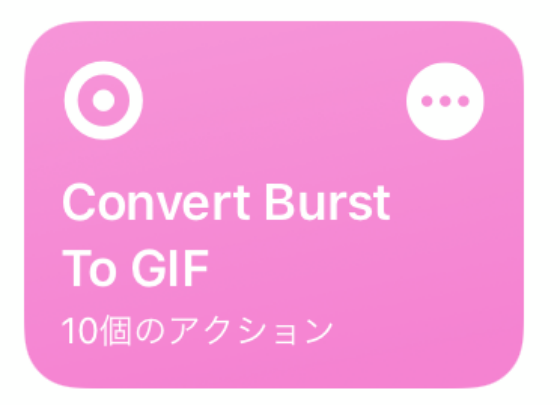
iOS13から標準インストールのアプリとなった「
ショートカット」は、よく使う機能やさまざまな操作を自動化して実行させる機能です。
今回ご紹介する「
バースト写真をGIFに変換する方法」は、カメラの連射機能で撮影した「バースト写真」をGIFアニメに変換するものです。
バースト写真は、そのままではアニメーションでは見れません。GIFアニメにすることで、簡単な動画として閲覧&SNSなどで共有することができます。
▼
「ショートカット」アプリをダウンロードする
▼
「ショートカット」アプリで、「Convert Burst To GIF」を追加する
▼
バーストをGIFに変換する
「ショートカット」アプリをダウンロードする
 iOS標準アプリの「ショートカット」はiPhoneに元々インストールされています。削除した場合はApp Storeでインストールし直すことができます
iOS標準アプリの「ショートカット」はiPhoneに元々インストールされています。削除した場合はApp Storeでインストールし直すことができます
「ショートカット」アプリで「動画の再生速度を変更する」を追加する
1
ショートカットアプリを起動する
 ホーム画面の「ショートカット」アプリをタップします
ホーム画面の「ショートカット」アプリをタップします
2
「ショートカット」のギャラリーからショートカットを追加
 ギャラリーをタップします
ギャラリーをタップします
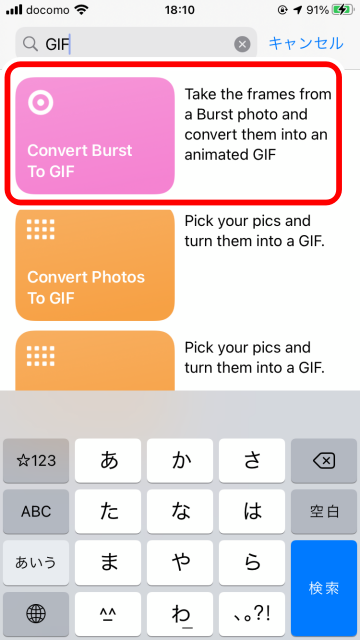 「検索」で「GIF」と入れ「Convert Burst To GIF」をタップ
「検索」で「GIF」と入れ「Convert Burst To GIF」をタップ
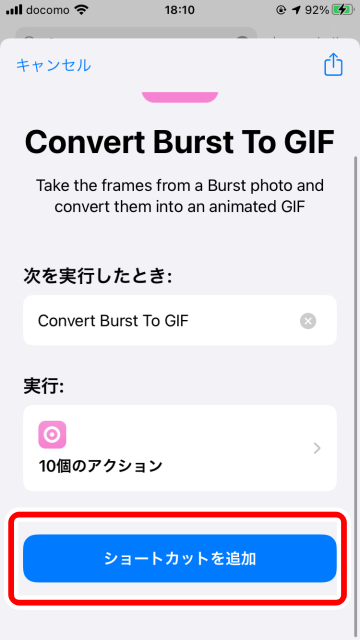 「ショートカットを追加」をタップ
「ショートカットを追加」をタップ
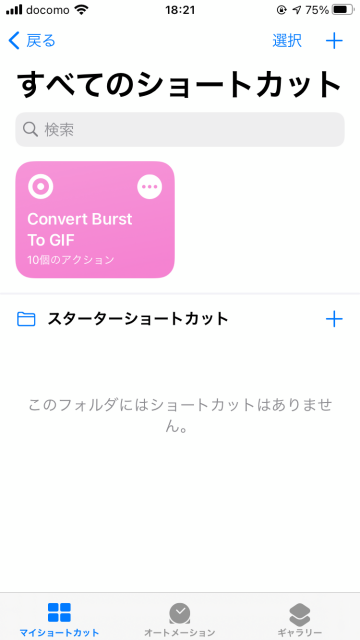 「マイショートカット」に追加されました
「マイショートカット」に追加されました
「バースト写真」を「GIF」に変換する
1
「ショートカット」を起動し「バースト写真」をGIFに変換
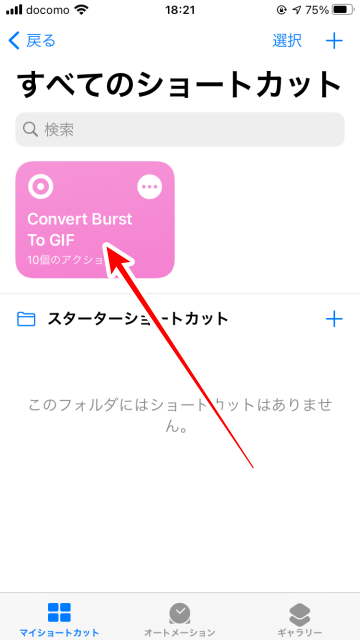 追加した「ショートカット」をタップします
追加した「ショートカット」をタップします
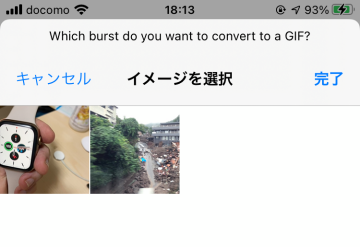 変換したいバースト写真を選択します
変換したいバースト写真を選択します
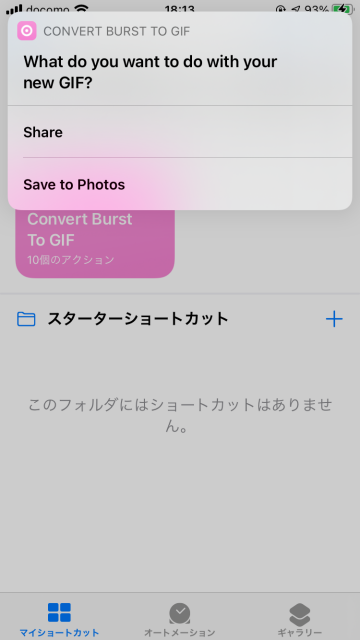 保存先を聞いてくるので選択
保存先を聞いてくるので選択
 「バースト写真」が「GIF」に変換されました
「バースト写真」が「GIF」に変換されました
(たまちゃん)